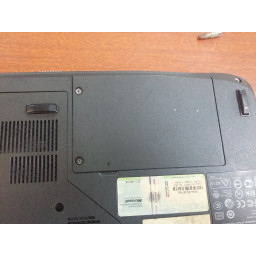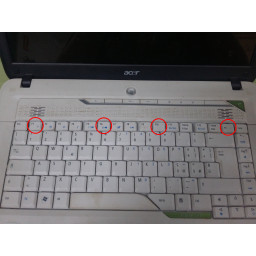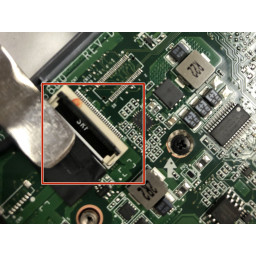Ваша заявка или вопрос будут отправлены 10-ти наиболее подходящим по сферам деятельности сервисным центрам Москвы. Всего в Москве - 5 191 сервисный центр, которые ремонтируют 374 вида техники.
Acer Aspire 5315 разбирать

- ВКонтакте
- РћРТвЂВВВВВВВВнокласснРСвЂВВВВВВВВРєРСвЂВВВВВВВВ
- Viber
- Skype
- Telegram
Шаг 1 Разборка жесткого диска
Жесткий диск находится внутри этого отсека.
Чтобы удалить жесткий диск, вы должны удалить винты и потяните их назад, чтобы удалить его.
Шаг 2 Снять крышку
Чтобы удалить компоненты сначала мы должны снять крышку.
Чтобы снять крышку, мы должны открутить следующие винты, которые отмечены на первом изображении
Шаг 3 Вытащить аккумулятор
Чтобы извлечь аккумулятор, мы должны снять сейф и потянуть другой рычаг, и он погаснет один.
Шаг 4 Удалить диск
Для снятия привода нам нужно открутить винт именно в отсеке, где находится материнская плата.
На изображении один винт помечен для удаления.
Шаг 5 Удалить оперативную память
Чтобы иметь возможность удалить оперативную память, рядом с ней есть две паланкиллы (изображение 1)
Чтобы удалить его, мы должны одновременно нажать на два рычага (изображение 2)
Чтобы вынуть его из вас, необходимо диагонали, потому что, если вы не можете сломать или делать плохие вещи.
Шаг 6 Снимите и почистите вентилятор
Чтобы снять вентилятор, мы должны открутить его и отсоединить от пластины.
Чтобы снять вентилятор, мы должны открутить его и отсоединить от пластины. (На рисунке 1 это отмечено, где винты и разъем)
Затем, чтобы открыть его, мы должны удалить винты за ними (на рисунке 2 они отмечены). После того, как он открыт, мы можем использовать баллон со сжатым воздухом для его очистки.
Шаг 7 Снять радиатор
Когда он вытащил вентилятор, ему пришлось сломать рассеиватель.
В соответствии с принципом рассеивания, чтобы загрузить карголы, которые отмечены на Imatge 1
Шаг 8 Снимите процессор
Заверьте процессору, что у него есть Molta Cura, а что, если не Treus Bé - это булавки для тренера.
Для того, чтобы иметь возможность наступить на процесс, необходим торнадо, тиндрем, этот каргол. (1)
Quan ja estigui afluixat tenim, которые хранят шапку процессора, не являются ничем не приукрашенными
Шаг 9 Удалить карту WI-FI
Чтобы извлечь карту Wi-Fi, первое, что нам нужно удалить, это два кабеля и два винта, которые отмечены на рисунке 1
Когда мы уже удалили оба провода и винты, карта выйдет одна, мы должны помнить и вынимать ее по диагонали, чтобы она не сломалась.
Шаг 10 Убрать клавиатуру
Чтобы снять клавиатуру, нужно нажать четыре вкладки, которые отмечены на рисунке 1
Для того, чтобы нажимать на вкладки, мы будем использовать плоскую отвертку или рычаг.
Комментарии
Пока еще нет ниодного комментария, оставьте комментарий первым!
Также вас могут заинтересовать
Вам могут помочь


Лаборатория ремонта